徐々に本質が見えてきます iOS 17 は私たちの前に展開します。iOS 16 の足跡をたどる、一見控えめでシームレスなアップデートです。しかし、開発者とユーザーがそのベータ版を深く掘り下げるにつれて、私たちの認識は顕著に変化しました。 新しいベータ版はそれぞれ魅力的な新機能を明らかにし、私たちの最初の印象を完全に変えました。 数多くの興味深い機能の中でも、特に魅力的な側面の 17 つは、iCloud と iOS XNUMX の強化された統合を中心に展開しています。さらに詳しく知りたい場合は、引き続き読み進めてください。魅力的な詳細はすべて明らかにします。
iCloudとiOS 17、充実の機能
Apple は長い間、デバイス間の同期と互換性を重視しており、iCloud がこのシームレスな統合の中心軸として機能しています。 iCloud の重要な機能の中でも、ファミリー共有は際立っていますが、iOS 17 の登場により、この機能は大幅に強化されました。 興味深いニュースは、認証情報とパスワードを誰とでも簡単に共有できるようになったということです。

この素晴らしい iCloud 機能は、最初は iOS 17 で利用可能でしたが、iPadOS 17 と macOS Sonoma にも徐々に拡張される予定です。 iCloud キーチェーン内でのパスワード共有の導入は、大きな進歩を示します。 Apple はこのアプローチを「ファミリー パスワード」と呼んでいますが、これは家族だけを超えて、信頼できる連絡先と共有できるようになります。
この機能に関する Apple の主な目的は、パスワードとアクセス キーの安全かつ手間のかからない交換を促進することです。 ユーザーは、指定した信頼できる連絡先のグループとパスワードを共有できるようになりました。 このグループ内では、すべてのメンバーが自由にパスワードを追加および編集して、パスワードを最新の状態に保つことができます。 特に、共有プロセスは iCloud キーチェーンを介して行われ、堅牢なエンドツーエンド暗号化を提供してセキュリティを強化します。

iOS 17でパスワードを共有するにはどうすればよいですか?
9to5Mac によると、iOS 17 ベータ版のパスワード共有プロセスの概要は次のとおりです。
1 あなたに iPhone iOS 17 ベータ版を実行している場合は、「システム設定」に移動します。
2. 「パスワード」を選択し、「ファミリーパスワード」オプションを選択します。 「開始」をクリックしてセットアップを開始します。
3. 共有アカウントへのアクセスを許可する個人の追加に進み、信頼できるグループを形成します。
4. グループを設定したら、共有する特定のパスワードを選択できます。 これを行うには、画面の右上隅にある「移動」をクリックします。
5. 上記の手順を完了すると、指定した個人にメッセージを送信して、パスワードを共有していることを通知できます。
6. これで、パスワード共有プロセスが完了し、選択したパスワードに信頼できるグループがアクセスできるようになります。
iOS 17 は現在ベータ段階にあり、最初のパブリックベータが最近リリースされたことに注意してください。 このバージョンは以前のベータ版よりも安定し成熟していると考えられていますが、それでも注意を払い、潜在的なバグや問題に備えておくことをお勧めします。
その他の共有パスワード機能
さらに、この機能により、ユーザーは共有パスワードにアクセスできるユーザーを正確に制御できるようになります。 特に、通知を送信して他の人にアクセス権限を知らせることもできます。
この機能のもう 30 つの重要な側面は、それが提供する柔軟性です。 ユーザーはパスワードを編集し、アクセス権のあるグループを効率的に管理できます。 共有パスワードを削除する場合、すぐには消去されません。 代わりに、指定されたフォルダー内に一時的なホームが見つかり、そこに XNUMX 日間保持されます。 この期間が経過すると、パスワードは個人コレクションと共有リストの両方から永久に削除されます。
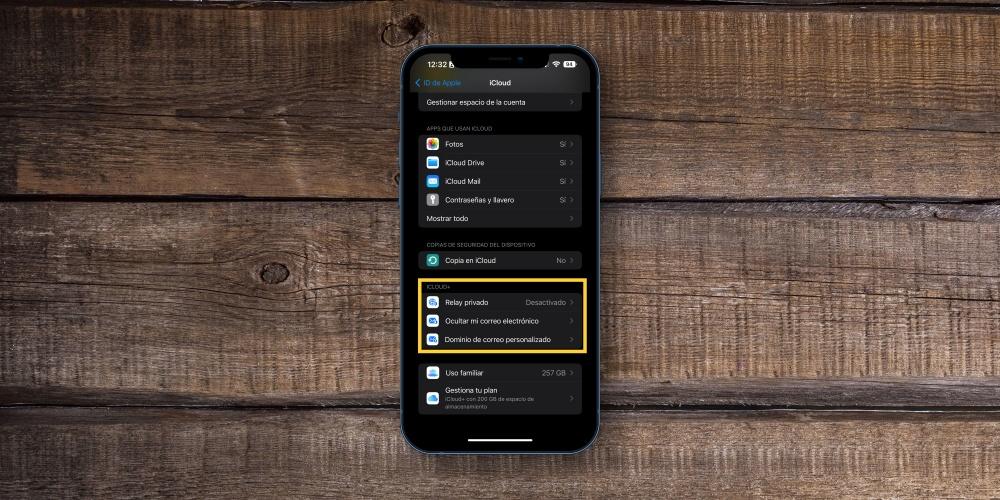
共有パスワードを削除したいが、iCloud キーチェーン内に保持したい場合は、パスワードのゴミ箱にアクセスしてそこから削除し、「パスワードを回復」を選択することで削除できます。
結論として、すべての Apple デバイスでの共有パスワードの導入により、iCloud キーチェーンが新しいレベルに引き上げられ、アカウント管理者は管理性と制御が強化されます。
